win 10 调用摄像头 Win10摄像头在哪个设置中打开
更新时间:2023-09-17 16:54:57作者:jiang
win 10 调用摄像头,在现代科技的发展下,摄像头已经成为我们生活中不可或缺的一部分,无论是用于视频通话,还是进行在线学习或者远程工作,摄像头都扮演着重要的角色。对于一些Win10系统的用户来说,他们可能会遇到一个问题:如何在Win10系统中打开摄像头?事实上Win10系统提供了一种简单而方便的方式来调用摄像头,让我们一起来了解一下吧。
操作方法:
1.在Windows10系统桌面,右键点击屏幕左下角开始按钮。在弹出菜单中选择“设置”的菜单项。
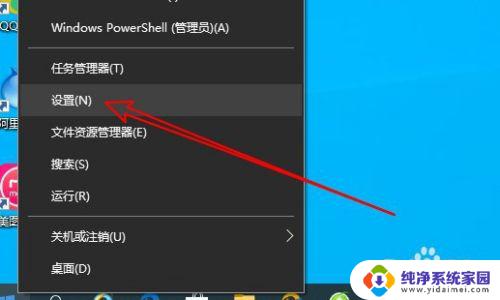
2.然后在打开的Windows10的设置窗口中点击隐私的图标。
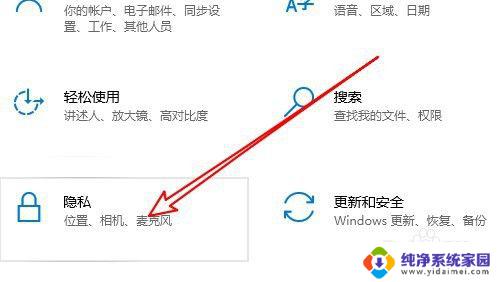
3.在打开的隐私窗口中点击左侧边栏的“相机”的菜单项。
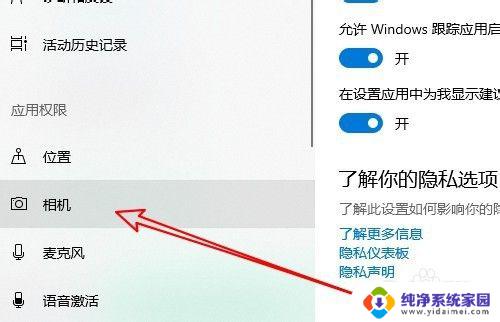
4.在右侧的窗口中设置允许相机使用摄像头的设置项,把其设置为打开的状态。
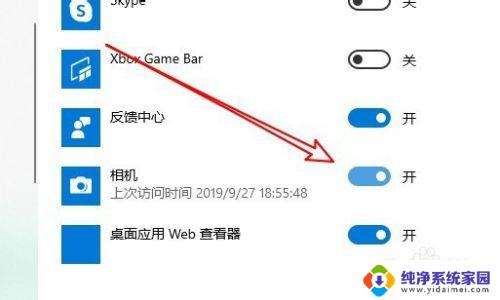
以上是win 10调用摄像头的全部内容,如果有遇到相同问题的用户,可以参考本文中介绍的步骤进行修复,希望这些信息对大家有所帮助。
win 10 调用摄像头 Win10摄像头在哪个设置中打开相关教程
- 家用摄像头开关在哪里打开 Win10摄像头没有声音怎么调整
- win10电脑摄像头在哪里打开 Win10摄像头在哪设置
- win怎么打开摄像头 Win10摄像头设置在哪
- 用相机怎么找到摄像头 Win10摄像头在哪设置
- window10测试摄像头 如何在win10系统中测试摄像头是否可用
- win10 外置摄像头 Win10怎样打开外置USB摄像头
- win10怎么打开usb摄像头 Win10如何连接外置USB摄像头
- win10系统摄像头打开 Win10系统如何打开电脑摄像头
- win10录制摄像头 WIN10系统电脑如何开启摄像头录像功能
- win10的摄像头 Win10系统笔记本如何打开摄像头
- 怎么查询电脑的dns地址 Win10如何查看本机的DNS地址
- 电脑怎么更改文件存储位置 win10默认文件存储位置如何更改
- win10恢复保留个人文件是什么文件 Win10重置此电脑会删除其他盘的数据吗
- win10怎么设置两个用户 Win10 如何添加多个本地账户
- 显示器尺寸在哪里看 win10显示器尺寸查看方法
- 打开卸载的软件 如何打开win10程序和功能窗口